Virus Payfast entfernen (viren) - Inkl. Anleitung für die Datenwiederherstellung
Anleitung für die Entfernung des Payfast-Virus
Was ist Payfast ransomware?
Payfast Ransomware – eine Malware, die den Zugriff auf Dateien verhindert
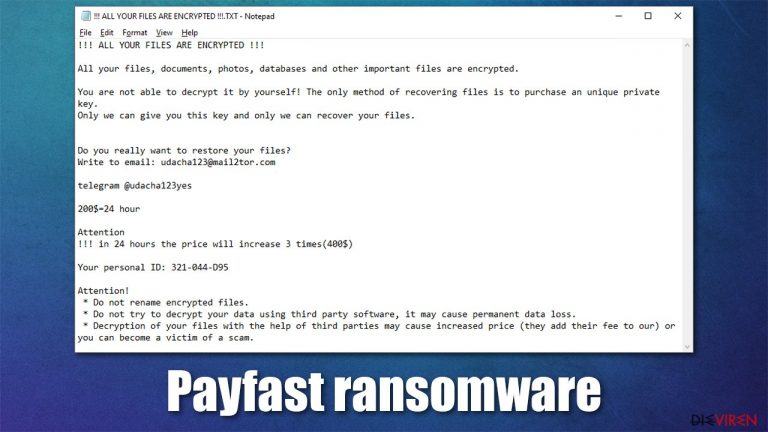
In den letzten Jahren werden stets mehr bösartige Programme entwickelt und insbesondere das illegale Geschäft mit Ransomware hat extrem zugenommen. Der „Payfast Virus“, Mitglied einer prominenten Malware-Familie namens Zeppelin, ist ein weiteres Bestreben von Cyberkriminellen, um Computernutzer um ihr Geld zu bringen.
Sobald die Ransomware auf dem System installiert ist, nimmt sie nicht nur am Windows-System Änderungen vor, sondern auch an den persönlichen Dateien. Die Änderungen an Windows dienen dazu sicherzustellen, dass die Verschlüsselung der Dateien reibungslos abläuft. Mit einer Kombination aus den Verschlüsselungsalgorithmen AES und RSA macht die Ransomware anschließend alle Dokumente, Bilder, Videos und alle anderen Daten auf dem Computer unzugänglich. Es werden hierbei mehrere Pfade auf dem System ausgeschlossen, damit Windows und damit auch die Ransomware noch weiter funktionieren kann. Immerhin ist die Zerstörung von Systemdateien nicht das Ziel einer Ransomware-Infizierung.
Während der Verschlüsselung wird jeder Datei die Erweiterung .payfast[ID] angehängt. Obwohl dieser Dateimarker auf das spätere Stadium der Infektion hinweist, lässt dieses Symptom deutlich erkennen, dass etwas mit dem Computer nicht stimmt. So wird beispielsweise eine Datei namens bild.jpg in eine Datei mit Endung bild.jpg.payfast500.XXX-XXX-XXX umgewandelt (die X stellen hierbei alphanumerische Zeichen dar, die sich von Opfer zu Opfer unterscheiden). Auch Erweiterungen mit .payfast290.XXX-XXX-XXX wurden kürzlich entdeckt und diese Tendenz wird sich der Wahrscheinlichkeit nach in Zukunft fortsetzen.
Kurz nach der Datensperrung wird eine Lösegeldforderung mit dem Titel !!! ALL YOUR FILES ARE ENCRYPTED !!!.TXT hinterlegt. In ihr erklären die Cyberkriminellen, dass man in kürzester Zeit 0,013 BTC bezahlen muss, wenn man das Entschlüsselungstool zur Wiederherstellung der Dateien erhalten möchte. Handelt man nicht schnell, verdoppelt sich die Summe des Lösegelds innerhalb eines Tages. Die Gauner bieten zudem das Testen der Entschlüsselung für eine gewünschte Datei an, hierfür muss man die Datei an payfast290@mail2tor.com oder payfast500@mail2tor.com senden. Die einzige Forderung ist, dass sie keine wichtigen Informationen enthalten darf.
Sicherheitsexperten raten in jedem Fall davon ab, mit den Kriminellen in Kontakt zu treten, da sie nicht verpflichtet sind, das Entschlüsselungsprogramm zu versenden. Wir stellen in diesem Artikel daher eine Anleitung bereit, wie man am besten mit der Ransomware umgeht, damit Sie das beste Ergebnis erzielen.
| Name | Payfast Ransomware |
|---|---|
| Typ | Ransomware, Erpressersoftware, Datensperrende Malware, Kryptovirus |
| Malware-Familie | Zeppelin |
| Verschlüsselung | AES + RSA |
| Dateierweiterung | .payfast[ID] |
| Erpresserbrief | !!! ALL YOUR FILES ARE ENCRYPTED !!!.TXT |
| Lösegeld | 0,013 BTC |
| Wiederherstellung von Dateien | Wenn keine Backups verfügbar sind, ist die Wiederherstellung von Daten nahezu unmöglich. Trotzdem empfehlen wir die unten aufgeführten Methoden auszuprobieren |
| Entfernung der Malware | Führen Sie einen vollständigen Systemscan mit einer leistungsstarken Sicherheitssoftware wie SpyHunter 5Combo Cleaner aus |
| Systemreparatur | Schädliche Programme nehmen Änderungen am Windows-System vor, welche auch nach der Entfernung der Malware Fehler, Abstürze, Lag und andere Instabilitäten verursachen können. Um das Betriebssystem wiederherzustellen und dessen Neuinstallation zu vermeiden, empfehlen wir eine Überprüfung mit dem Reparaturtool FortectIntego auszuführen |
Erpressersoftware Zeppelin ist keine Neuheit in der Cybersecurity-Welt
Während Djvu sicherlich die bekannteste Ransomware-Familie ist, die es auf Privatanwender abgesehen hat, gibt es viele weitere Stämme, die ebenfalls durch Gelderpressung profitieren wollen. Die Malware Zeppelin wurde erstmals im November 2019 entdeckt und hat im Laufe der Jahre ein stetiges Wachstum erfahren und es tauchen regelmäßig neue Varianten auf. Aber auch Zeppelin stammt von anderer Ransomware ab, wie auch VegaLocker und Buran.
Der Virus verbreitet sich hauptsächlich über infizierte E-Mail-Anhänge oder Links. Malspam ist bis heute die beliebteste Verbreitungsmethode. Um sich vor Malware-Infektionen zu schützen, muss man also beim Öffnen von E-Mails vorsichtig sein, insbesondere wenn diese eine MS Office-Datei enthalten. Erlauben Sie niemals das Ausführen von Makros aus diesen Dokumenten auf dem PC, andernfalls startet umgehend die Infizierung des Systems. Eine leistungsstarke Sicherheitsanwendung kann hierbei eine große Hilfe sein.
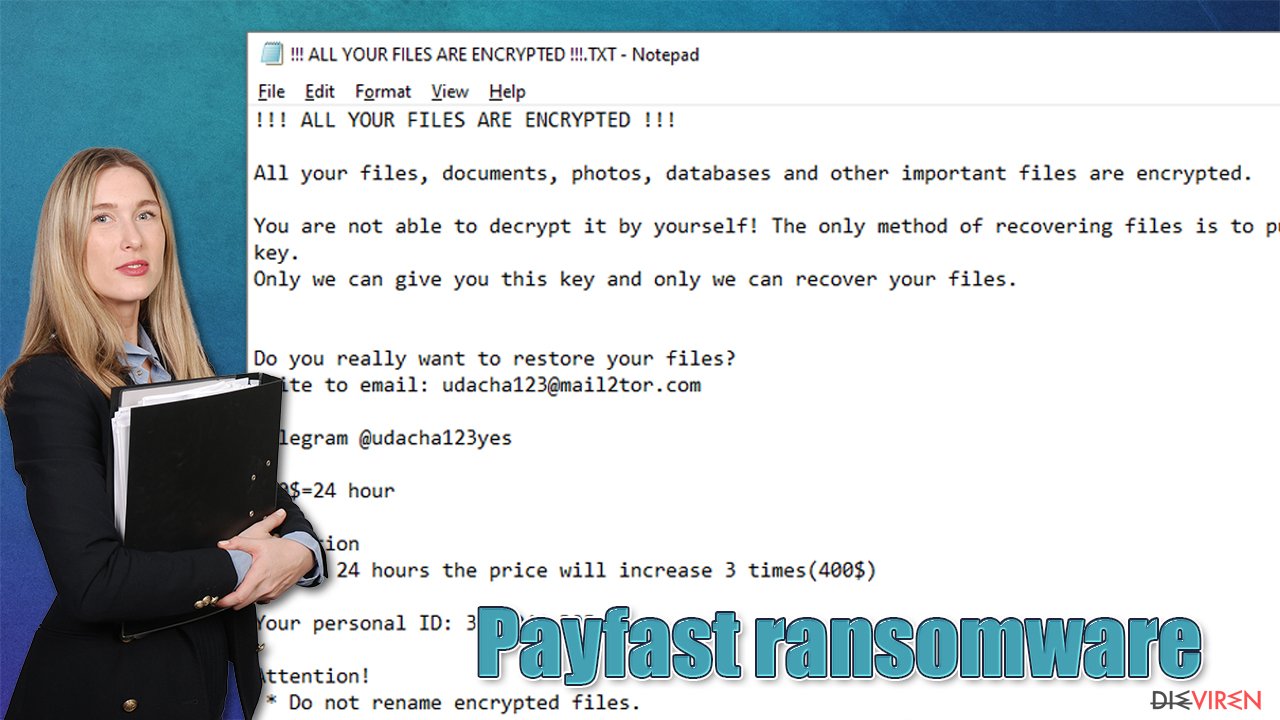
Varianten dieser Ransomware-Familie sind dafür bekannt, dass sie auf hochrangige Organisationen wie Krankenhäuser abzielen, aber auch kleine Unternehmen und normale Benutzer können aufgrund der Art des Angriffs infiziert werden. Cyberkriminelle nutzen außerdem Schwachstellen in Unternehmensnetzwerksoftware wie ConnectWise Control aus.
Infiziert mit der Erpressersoftware Payfast? Was nun?
Zunächst einmal sollten Sie nicht in Panik geraten. Zwar ist eine Ransomware in der Tat eine der verheerendsten Infektionen für Privatanwender und Unternehmen aufgrund des Verlustes von Dateien, doch ist es wichtig sich schnellstmöglich auf die Entfernung von Payfast und die Wiederherstellung der Dateien zu konzentrieren. Hier gilt jedoch korrekt zu handeln, da es ansonsten dazu führen kann, dass persönliche Dateien dauerhaft beschädigt werden.
Sobald Sie sich im abgesicherten Modus befinden, sollten Sie den Payfast Virus mithilfe einer Anti-Malware wie SpyHunter 5Combo Cleaner oder Malwarebytes entfernen. Die Sicherheitssoftware sollte in der Lage sein, alle bösartigen Dateien und Einträge zu finden und sie automatisch zu entfernen. Von einer manuellen Entfernung ist dringend abzuraten. Sobald die Malware beseitigt worden ist, können Sie mit den Methoden zur Datenwiederherstellung fortfahren, die wir weiter unten vorstellen.
Schritt 1. Greifen Sie auf den abgesicherten Modus mit Netzwerktreibern zu
Die manuelle Entfernung von Malware sollte am besten über den abgesicherten Modus erfolgen.
Windows 7 / Vista / XP
- Klicken Sie auf Start > Herunterfahren > Neu starten > OK.
- Wenn der Computer aktiv wird, drücken Sie mehrmals die Taste F8, bis Sie das Fenster Erweiterte Startoptionen sehen. (Wenn das nicht funktioniert, versuchen Sie F2, F12, Entf, etc., abhängig vom Modell des Motherboards.)
- Wählen Sie aus der Liste Abgesicherter Modus mit Netzwerktreibern aus.

Windows 10 / Windows 8
- Klicken Sie mit der rechten Maustaste auf Start und wählen Sie Einstellungen.

- Scrollen Sie nach unten und wählen Sie Update und Sicherheit.

- Wählen Sie im linken Bereich des Fensters Wiederherstellung.
- Scrollen Sie nun nach unten zum Abschnitt Erweiterter Start.
- Klicken Sie auf Jetzt neu starten.

- Wählen Sie Problembehandlung.

- Gehen Sie zu Erweiterte Optionen.

- Wählen Sie Starteinstellungen.

- Klicken Sie auf Neu starten.
- Drücken Sie nun auf 5 oder klicken Sie auf 5) Abgesicherten Modus mit Netzwerktreibern aktivieren.

Schritt 2. Beenden Sie verdächtige Prozesse
Der Task-Manager ist ein nützliches Tool, das alle im Hintergrund laufenden Prozesse anzeigt. Gehört einer der Prozesse zu einer Malware, müssen Sie ihn beenden:
- Drücken Sie auf Ihrer Tastatur auf Strg + Umschalt + Esc, um den Task-Manager zu öffnen.
- Klicken Sie auf Mehr Details.

- Scrollen Sie nach unten zum Abschnitt Hintergrundprozesse und suchen Sie nach verdächtige Einträge.
- Klicken Sie den verdächtigen Prozess mit der rechten Maustaste an und wählen Sie Dateipfad öffnen.

- Gehen Sie zurück zu dem Prozess, klicken Sie ihn mit der rechten Maustaste an und wählen Sie Task beenden.

- Löschen Sie den Inhalt des bösartigen Ordners.
Schritt 3. Prüfen Sie den Programmstart
- Drücken Sie auf Ihrer Tastatur auf Strg + Umschalt + Esc, um den Task-Manager zu öffnen.
- Gehen Sie zum Reiter Autostart.
- Klicken Sie mit der rechten Maustaste auf das verdächtige Programm und wählen Sie Deaktivieren.

Schritt 4. Löschen Sie die Dateien des Virus
Zu Malware gehörende Dateien können sich an beliebige Stellen auf dem Computer verstecken. Hier einige Anweisungen, die bei der Suche helfen können:
- Geben Sie Datenträgerbereinigung in der Windows-Suche ein und drücken Sie auf die Eingabetaste.

- Wählen Sie das zu bereinigende Laufwerk aus (C: ist normalerweise das Hauptlaufwerk und auch wahrscheinlich das Laufwerk, in dem sich bösartige Dateien befinden).
- Blättern Sie durch die Liste der zu löschenden Dateien und wählen Sie die folgenden aus:
Temporäre Internetdateien
Downloads
Papierkorb
Temporäre Dateien - Wählen Sie Systemdateien bereinigen.

- Des Weiteren empfiehlt es sich nach bösartigen Dateien in den folgenden Ordnern zu suchen (geben Sie jeden Eintrag in die Windows-Suche ein und drücken Sie die Eingabetaste):
%AppData%
%LocalAppData%
%ProgramData%
%WinDir%
Wenn Sie fertig sind, starten Sie den PC in den normalen Modus.
Nächster Schritt: Was soll mit den Dateien geschehen?
Das Verschlüsseln von Dateien ist das Merkmal, das Ransomware so schrecklich macht. Viele Benutzer glauben, dass sie ihre Daten wiederherstellen können, sobald sie ihr System mit einem Antivirenprogramm scannen. Die Software ist jedoch nicht für einen solchen Zweck konzipiert und kann die Dateien leider nicht retten.
Da die meisten Benutzer keine Sicherungen von ihren Dateien anfertigen, bevor sie von Ransomware angegriffen werden, verlieren sie oft dauerhaft den Zugriff auf ihre Dateien. Die Bezahlung von Kriminellen ist allerdings sehr riskant, da sie die Versprechen oft nicht einhalten und das benötigte Tool zur Entschlüsselung nicht aushändigen.
Auch wenn sich das schrecklich anhört, ist noch nicht alles verloren – Datenwiederherstellungssoftware kann in einigen Situationen helfen (das hängt stark vom verwendeten Verschlüsselungsalgorithmus ab und davon, ob die Ransomware es geschafft hat, ihre programmierten Aufgaben zu erfüllen). Da es Tausende verschiedene Arten und Versionen von Ransomware gibt, ist es unmöglich zu sagen, ob Software XYZ für Sie funktionieren wird.
Wir empfehlen es daher unabhängig von der Ransomware auszuprobieren. Bevor Sie beginnen, möchten wir noch einige wichtige Hinweise geben:
- Da die verschlüsselten Daten durch Sicherheits- oder Datenrettungssoftware dauerhaft beschädigt werden könnten, sollten Sie zunächst eine Sicherheitskopie erstellen – verwenden Sie hierfür einen USB-Stick oder einen anderen Speicher.
- Versuchen Sie Ihre Dateien erst mithilfe einer Software wiederherzustellen, nachdem Sie einen Scan mit einer Anti-Malware durchgeführt haben.
Die Installation der Datenwiederherstellungssoftware
- Laden Sie Data Recovery Pro herunter.
- Führen Sie einen Doppelklick auf das Installationsprogramm aus, um die Installation zu starten.

- Folgen Sie den Anweisungen auf dem Bildschirm.

- Sobald Sie auf Fertigstellen drücken, können Sie die App verwenden.
- Wählen Sie Alles aus oder wählen Sie die Ordner einzeln aus, aus denen die Dateien wiederhergestellt werden sollen.

- Klicken Sie auf Weiter.
- Aktivieren Sie den Tiefen-Scan und wählen Sie die zu prüfenden Laufwerke aus.

- Klicken Sie auf Scan und warten Sie, bis der Vorgang abgeschlossen ist.

- Sie können nun auswählen, welche Ordner/Dateien wiederhergestellt werden sollen – vergessen Sie nicht, dass Sie auch die Möglichkeit haben, nach dem Dateinamen zu suchen!
- Drücken Sie auf Wiederherstellen, um Ihre Dateien wiederherzustellen.

Nach der Beseitigung der Malware – Windows wiederherstellen
Damit Payfast erfolgreich ist, muss die Ransomware erst alle Hindernisse überwinden, die sich ihr in den Weg stellen. Zunächst einmal prüft die Malware die Standardsprache des Systems und schließt sich, ohne irgendetwas zu infizieren, wenn sie auf eine der folgenden Sprachen eingestellt ist:
- Russisch
- Belarussisch
- Ukrainisch
- Kasachisch
Diese Taktik ist nicht neu und wird von Kriminellen aus dem Osten häufig verwendet, um die Aufmerksamkeit der örtlichen Behörden zu vermeiden. Nur wenn das Opfer nicht aus Ländern mit den oben genannten Sprachen stammt, wird die Infektion eingeleitet.
Anschließend führt die Malware ihre bösartigen Aufgaben aus, darunter das Löschen von Schattenkopien, um die Datenwiederherstellung zu verhindern, das Bearbeiten der Windows-Registry für das automatische Starten der Malware, das Zuweisen von erweiterten Berechtigungen für ihre Ausführung, sowie das Deaktivieren von gängiger Anti-Malware und vieles mehr.
Nachfolgend finden Sie Tipps zur Verbesserung Ihrer Sicherheit im Internet und der Erstellung von Backups, damit Sie zukünftig Dateiverluste verhindern können.
Für Sie empfohlen
Wählen Sie den richtigen Webbrowser und sorgen Sie für mehr Sicherheit mit einem VPN
Online-Spionage hat in den letzten Jahren an Dynamik gewonnen und Internetnutzer interessieren sich immer mehr dafür, wie sie ihre Privatsphäre schützen können. Eines der grundlegenden Methoden, um für eine extra Schutzschicht zu sorgen, ist: Die Wahl eines privaten und sicheren Webbrowsers.
Es ist jedoch möglich, noch eine zusätzliche Schutzebene hinzuzufügen und ein völlig anonymes Surfen im Internet zu schaffen, und zwar mithilfe dem VPN Private Internet Access. Die Software leitet den Datenverkehr über verschiedene Server um, so dass Ihre IP-Adresse und geografischer Standort getarnt bleiben. Die Kombination aus einem sicheren Webbrowser und einem VPN für den privaten Internetzugang ermöglicht es im Internet zu surfen, ohne das Gefühl zu haben, von Kriminellen ausspioniert oder ins Visier genommen zu werden.
Sichern Sie Ihre Dateien für den Fall eines Malware-Angriffs
Softwareprobleme aufgrund Malware oder direkter Datenverlust dank Verschlüsselung können zu Geräteproblemen oder zu dauerhaften Schäden führen. Wenn man allerdings aktuelle Backups besitzt, kann man sich nach solch einem Vorfall leicht retten und zurück an die Arbeit gehen.
Es ist daher wichtig, nach Änderungen am Gerät auch die Backups zu aktualisieren, sodass man zu dem Punkt zurückkehren kann, an dem man zuvor gearbeitet hat, bevor eine Malware etwas verändert hat oder sonstige Probleme mit dem Gerät auftraten und Daten- oder Leistungsverluste verursachten.
Wenn Sie von jedem wichtigen Dokument oder Projekt die vorherige Version besitzen, können Sie Frustration und Pannen vermeiden. Besonders nützlich sind sie, wenn Malware wie aus dem Nichts auftaucht. Verwenden Sie Data Recovery Pro für die Systemwiederherstellung.
